Observação
O acesso a essa página exige autorização. Você pode tentar entrar ou alterar diretórios.
O acesso a essa página exige autorização. Você pode tentar alterar os diretórios.
Este artigo descreve como configurar o encaminhamento de chamadas para o Encaminhamento Direto. Este é o passo 3 dos seguintes passos para configurar o Encaminhamento Direto:
- Passo 1. Ligar o SBC com Telefonia do Teams e validar a ligação
- Passo 2. Ativar os utilizadores para o Encaminhamento Direto, voz e voicemail
- Passo 3. Configurar o encaminhamento de chamadas (Este artigo)
- Passo 4. Traduzir números para um formato alternativo
Para obter informações sobre todos os passos necessários para configurar o Encaminhamento Direto, veja Configurar o Encaminhamento Direto.
Descrição geral do encaminhamento de chamadas
Telefonia do Teams tem um mecanismo de encaminhamento que permite que uma chamada seja enviada para um Controlador de Limite de Sessão (SBC) específico com base em:
- O padrão de número chamado
- O padrão de número denominado mais o utilizador específico que faz a chamada
Os SBCs podem ser designados como ativos e como cópias de segurança. Quando o SBC configurado como ativo não estiver disponível para uma rota de chamada específica, a chamada será encaminhada para um SBC de cópia de segurança.
O encaminhamento de chamadas é composto dos seguintes elementos:
Política de encaminhamento de chamadas – também denominada política de encaminhamento de voz. Um contentor para utilizações RTPC, que pode ser atribuído a um utilizador ou a vários utilizadores.
Utilizações RTPC – um contentor para rotas de voz e utilizações RTPC, que podem ser partilhadas em diferentes políticas de encaminhamento de voz.
Rotas de voz – um padrão de número e um conjunto de gateways RTPC online a utilizar para chamadas em que o número de chamada corresponde ao padrão.
Gateway RTPC Online – um ponteiro para um SBC que também armazena a configuração que é aplicada quando uma chamada é efetuada através do SBC, como p-Asserted-Identity (PAI) ou Codecs Preferenciais; pode ser adicionado às rotas de voz.
Considerações sobre a política de encaminhamento de voz
Se um utilizador tiver uma licença de Plano de Chamadas, as chamadas efetuadas desse utilizador são automaticamente encaminhadas através da infraestrutura RTPC do Plano de Chamadas da Microsoft. Se configurar e atribuir uma política de encaminhamento de voz online a um utilizador do Plano de Chamadas, as chamadas efetuadas desse utilizador serão verificadas para determinar se o número de marcação corresponde a um padrão de número definido na política de encaminhamento de voz online. Se existir uma correspondência, a chamada é encaminhada através do ramal de Encaminhamento Direto. Se não houver correspondência, a chamada é encaminhada através da infraestrutura RTPC do Plano de Chamadas.
Atenção
- Se configurar e aplicar a política de encaminhamento de voz online global (predefinição de toda a organização), todos os utilizadores com capacidade de voz na sua organização herdam essa política, o que poderá resultar em chamadas RTPC de utilizadores do Plano de Chamadas e do Operador Connect serem inadvertidamente encaminhados para um ramal de Encaminhamento Direto. Se não quiser que todos os utilizadores utilizem a política de encaminhamento de voz online global, configure uma política de encaminhamento de voz online personalizada e atribua-a a utilizadores individuais com capacidade de voz.
- Se o número chamado contiver uma extensão, o padrão de número denominado é aplicado apenas ao número sem a extensão. Por exemplo, se um utilizador chamar +1425XXXXXXX; ext=AAAA, o padrão de número chamado é aplicado apenas a +1425XXXXXXX.
Exemplo 1: Encaminhamento de voz com uma utilização RTPC
O diagrama seguinte mostra dois exemplos de políticas de encaminhamento de voz num fluxo de chamada.
Fluxo de Chamada 1 (à esquerda): Se um utilizador fizer uma chamada para +1 425 XXX XX ou +1 206 XXX XX XX, a chamada é encaminhada para SBC sbc1.contoso.com ou sbc2.contoso.com. Se não estiverem disponíveis sbc1.contoso.com nem sbc2.contoso.com, a chamada é removida.
Fluxo de Chamada 2 (à direita): Se um utilizador fizer uma chamada para +1 425 XXX XX ou +1 206 XXX XX XX, a chamada é encaminhada primeiro para sbc1.contoso.com ou sbc2.contoso.com SBC. Se nenhum dos SBC estiver disponível, será tentada a rota com prioridade mais baixa (sbc3.contoso.com e sbc4.contoso.com). Se nenhum dos SBCs estiver disponível, a chamada será removida.
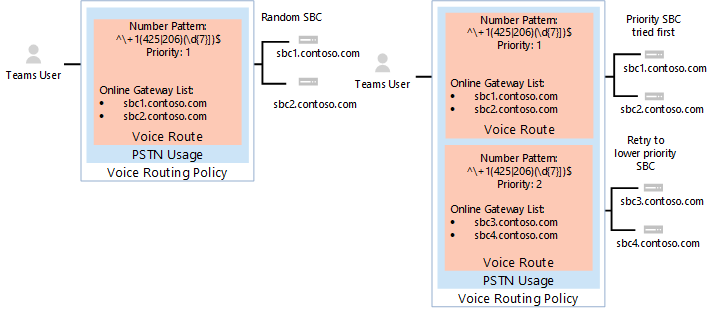
Em ambos os exemplos, enquanto a rota de voz tem prioridades atribuídas, os SBCs nas rotas são experimentados por ordem aleatória.
Nota
A menos que o utilizador também tenha uma licença do Plano de Chamadas da Microsoft, as chamadas para qualquer número exceto números que correspondam aos padrões +1 425 XXX XX OU +1 206 XXX XX XX na configuração de exemplo são removidas. Se o utilizador tiver uma licença de Plano de Chamadas, a chamada é automaticamente encaminhada de acordo com as políticas do Plano de Chamadas da Microsoft. O Plano de Chamadas da Microsoft aplica-se automaticamente como a última rota para todos os utilizadores com a licença Plano de Chamadas da Microsoft e não requer configuração de encaminhamento de chamadas adicional.
No exemplo apresentado no diagrama seguinte, é adicionada uma rota de voz para enviar chamadas para todos os outros números norte-americanos e canadianos (chamadas que vão para o padrão de número +1 XXX XXX XX XX XX).
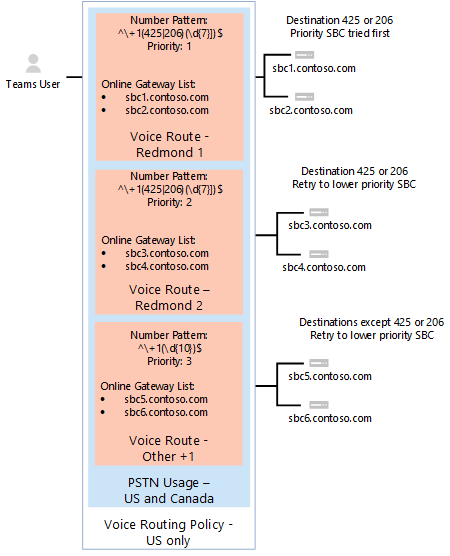
Para todas as outras chamadas, se um utilizador tiver ambas as licenças (Telefonia do Teams e Plano de Chamadas da Microsoft), é utilizada a rota automática. Se nada corresponder aos padrões de número nas rotas de voz online criadas pelo administrador, a chamada é encaminhada através do Plano de Chamadas da Microsoft. Se o utilizador tiver apenas Telefonia do Teams, a chamada é removida porque não existem regras correspondentes disponíveis.
Nota
Neste caso, o valor Priority para a rota "Outros +1" não importa porque existe apenas uma rota que corresponda ao padrão +1 XXX XXX XX XX. Se um utilizador fizer uma chamada para +1 324 567 89 89 e sbc5.contoso.com e sbc6.contoso.com estiverem indisponíveis, a chamada é removida.
A tabela seguinte resume a configuração com três rotas de voz. Neste exemplo, as três rotas fazem parte da mesma utilização RTPC, "E.U.A. e Canadá". Todas as rotas estão associadas à utilização rtPC "E.U.A. e Canadá" e a utilização rtPC está associada à política de encaminhamento de voz "Apenas EUA".
| Uso de PSTN | Rota de voz | Padrão de número | Prioridade | SBC | Descrição |
|---|---|---|---|---|---|
| EUA e Canadá | "Redmond 1" | ^\+1(425|206)(\d{7})$ | 1 | sbc1.contoso.com sbc2.contoso.com |
Rota ativa para os números chamados +1 425 XXX XX OU +1 206 XXX XX XX |
| EUA e Canadá | "Redmond 2" | ^\+1(425|206)(\d{7})$ | 2 | sbc3.contoso.com sbc4.contoso.com |
Rota de cópia de segurança para os números chamados +1 425 XXX XX OU +1 206 XXX XX XX |
| EUA e Canadá | "Outros +1" | ^\+1(\d{10})$ | 3 | sbc5.contoso.com sbc6.contoso.com |
Rota para os números chamados +1 XXX XXX XX XX (exceto +1 425 XXX XX ou +1 206 XXX XX XX) |
Nota
Em caso de reencaminhamento de chamadas ou transferência de chamadas de uma chamada RTPC recebida, quando o SBC de entrada também é listado como um SBC de saída potencial, o valor de prioridade é ignorado e está priorizado acima de outros SBCs. Por exemplo, nesta tabela, se uma chamada reencaminhada for efetuada através de sbc5.contoso.com, o primeiro SBC tentado para saída será sbc5.contoso.com, mesmo que o valor de prioridade seja 3.
Exemplo 1: Passos de configuração
O exemplo seguinte mostra como:
- Crie uma única utilização RTPC.
- Configure três rotas de voz.
- Crie uma política de encaminhamento de voz.
- Atribua a política a user1@contoso.com.
Pode utilizar o centro de administração do Microsoft Teams ou o PowerShell para executar estes passos.
Usando o centro de administração do Microsoft Teams
Passo 1: Criar a utilização RTPC "E.U.A. e Canadá"
- No painel de navegação esquerdo do centro de administração do Microsoft Teams, aceda aEncaminhamento Direto de Voz> e, em seguida, no canto superior direito, selecione Gerir registos de utilização RTPC.
- Selecione Adicionar, escreva EUA e Canadá e, em seguida, selecione Aplicar.
Passo 2: Criar três rotas de voz (Redmond 1, Redmond 2 e Outros +1)
Os passos seguintes descrevem como criar uma rota de voz. Utilize estes passos para criar as três rotas de voz denominadas Redmond 1, Redmond 2 e Outros +1 para este exemplo com as definições descritas na tabela anterior.
- No painel de navegação esquerdo do centro de administração do Microsoft Teams, aceda aEncaminhamento Direto de Voz> e, em seguida, selecione o separador Rotas de voz.
- Selecione Adicionar e, em seguida, introduza um nome e uma descrição para a rota de voz.
- Defina a prioridade e especifique o padrão de número marcado.
- Para inscrever um SBC com a rota de voz, em SBCs inscritos (opcional), selecione Adicionar SBCs, selecione os SBCs que pretende inscrever e, em seguida, selecione Aplicar.
- Para adicionar registos de utilização RTPC, em Registos de utilização RTPC (opcional), selecione Adicionar utilização RTPC, selecione os registos RTPC que pretende adicionar e, em seguida, selecione Aplicar.
- Selecione Salvar.
Passo 3: criar uma política de encaminhamento de voz com o nome "Apenas EUA" e adicionar a utilização rtPC "EUA e Canadá" à política
- No painel de navegação esquerdo do centro de administração do Microsoft Teams, aceda aPolíticas de encaminhamento do Voice> Voice e, em seguida, selecione Adicionar.
- Escreva APENAS E.U.A. como o nome e adicione uma descrição.
- Em Registos de utilização RTPC, selecione Adicionar utilização RTPC, selecione o registo de utilização RTPC "E.U.A. e Canadá" e, em seguida, selecione Aplicar.
- Selecione Salvar.
Para saber mais, veja Gerir políticas de encaminhamento de voz.
Passo 4: atribuir a política de encaminhamento de voz a user1@contoso.com
- No painel de navegação esquerdo do centro de administração do Microsoft Teams, aceda a Utilizadores e, em seguida, selecione o utilizador.
- Selecione Políticas e, em seguida, junto a Políticas atribuídas, selecione Editar.
- Em Política de encaminhamento de voz, selecione a política "Apenas EUA" e, em seguida, selecione Guardar.
Para saber mais, veja Gerir políticas de encaminhamento de voz.
Usando o Windows PowerShell
Passo 1: Criar a utilização RTPC "E.U.A. e Canadá"
Numa sessão remota do PowerShell no Teams, escreva:
Set-CsOnlinePstnUsage -Identity Global -Usage @{Add="US and Canada"}
Verifique se a utilização foi criada ao introduzir:
Get-CSOnlinePSTNUsage
O que devolve uma lista de nomes que podem ser truncados:
Identity : Global
Usage : {testusage, US and Canada, International, karlUsage. . .}
O exemplo seguinte mostra o resultado da execução do comando do (Get-CSOnlinePSTNUsage).usage PowerShell para apresentar nomes completos (não truncados):
testusage
US and Canada
International
karlUsage
New test env
Tallinn Lab Sonus
karlUsage2
Unrestricted
Two trunks
Passo 2: Criar três rotas de voz (Redmond 1, Redmond 2 e Outros +1)
Para criar a rota "Redmond 1", numa sessão do PowerShell no Teams, introduza:
New-CsOnlineVoiceRoute -Identity "Redmond 1" -NumberPattern "^\+1(425|206)
(\d{7})$" -OnlinePstnGatewayList sbc1.contoso.com, sbc2.contoso.com -Priority 1 -OnlinePstnUsages "US and Canada"
Que devolve:
Identity : Redmond 1
Priority : 1
Description :
NumberPattern : ^\+1(425|206) (\d{7})$
OnlinePstnUsages : {US and Canada}
OnlinePstnGatewayList : {sbc1.contoso.com, sbc2.contoso.com}
Name : Redmond 1
Para criar a rota Redmond 2, introduza:
New-CsOnlineVoiceRoute -Identity "Redmond 2" -NumberPattern "^\+1(425|206)
(\d{7})$" -OnlinePstnGatewayList sbc3.contoso.com, sbc4.contoso.com -Priority 2 -OnlinePstnUsages "US and Canada"
Para criar a rota Outros +1, introduza:
New-CsOnlineVoiceRoute -Identity "Other +1" -NumberPattern "^\+1(\d{10})$"
-OnlinePstnGatewayList sbc5.contoso.com, sbc6.contoso.com -OnlinePstnUsages "US and Canada"
Atenção
Certifique-se de que a expressão regular no atributo NumberPattern é uma expressão válida. Pode testá-lo com este site: https://www.regexpal.com
Em alguns casos, é necessário encaminhar todas as chamadas para o mesmo SBC; use -NumberPattern ".*"
Encaminhe todas as chamadas para o mesmo SBC.
Set-CsOnlineVoiceRoute -id "Redmond 1" -NumberPattern ".*" -OnlinePstnGatewayList sbc1.contoso.com
Verifique se configurou corretamente a rota ao executar o comando do Get-CSOnlineVoiceRoute PowerShell com opções, conforme mostrado:
Get-CsOnlineVoiceRoute | Where-Object {($_.priority -eq 1) -or ($_.priority -eq 2) or ($_.priority -eq 4) -Identity "Redmond 1" -NumberPattern "^\+1(425|206) (\d{7})$" -OnlinePstnGatewayList sbc1.contoso.com, sbc2.contoso.com -Priority 1 -OnlinePstnUsages "US and Canada"
O que deve devolver:
Identity : Redmond 1
Priority : 1
Description :
NumberPattern : ^\+1(425|206) (\d{7})$
OnlinePstnUsages : {US and Canada}
OnlinePstnGatewayList : {sbc1.contoso.com, sbc2.contoso.com}
Name : Redmond 1
Identity : Redmond 2
Priority : 2
Description :
NumberPattern : ^\+1(425|206) (\d{7})$
OnlinePstnUsages : {US and Canada}
OnlinePstnGatewayList : {sbc3.contoso.com, sbc4.contoso.com}
Name : Redmond 2
Identity : Other +1
Priority : 4
Description :
NumberPattern : ^\+1(\d{10})$
OnlinePstnUsages : {US and Canada}
OnlinePstnGatewayList : {sbc5.contoso.com, sbc6.contoso.com}
Name : Other +1
No exemplo, a rota "Outros +1" foi atribuída automaticamente à prioridade 4.
Passo 3: criar uma política de encaminhamento de voz com o nome "Apenas EUA" e adicionar a utilização rtPC "EUA e Canadá" à política
Numa sessão do PowerShell no Teams, escreva:
New-CsOnlineVoiceRoutingPolicy "US Only" -OnlinePstnUsages "US and Canada"
O resultado é mostrado neste exemplo:
Identity : Tag:US only
OnlinePstnUsages : {US and Canada}
Description :
RouteType : BYOT
Passo 4: atribuir a política de encaminhamento de voz a user1@contoso.com
Numa sessão do PowerShell no Teams, escreva:
Grant-CsOnlineVoiceRoutingPolicy -Identity "user1@contoso.com" -PolicyName "US Only"
Valide a atribuição de política ao introduzir este comando:
Get-CsOnlineUser "user1@contoso.com" | select OnlineVoiceRoutingPolicy
O comando devolve o seguinte:
OnlineVoiceRoutingPolicy
---------------------
US Only
Exemplo 2: Encaminhamento de voz com várias utilizações RTPC
A política de encaminhamento de voz criada no Exemplo 1 só permite chamadas para números de telefone no Estados Unidos e no Canadá, a menos que a licença do Plano de Chamadas da Microsoft também seja atribuída ao utilizador.
No exemplo seguinte, pode criar a política de encaminhamento de voz "Sem Restrições". A política reutiliza a utilização rtPC "EUA e Canadá" criada no Exemplo 1, bem como a nova utilização rtPC "Internacional". Esta política encaminha todas as outras chamadas para os SBCs sbc2.contoso.com e sbc5.contoso.com.
Os exemplos apresentados atribuem a política Apenas os EUA ao utilizador user1@contoso.come a política Sem Restrições para user2@contoso.com que o encaminhamento ocorra da seguinte forma:
user1@contoso.com – Política apenas dos E.U.A. As chamadas só podem Estados Unidos e números canadianos. Ao ligar para o intervalo de números de Redmond, tem de ser utilizado o conjunto específico de SBCs. Os números não Estados Unidos não serão encaminhados, a menos que a licença Plano de Chamadas seja atribuída ao utilizador.
user2@contoso.com – Política internacional. As chamadas são permitidas para qualquer número. Ao ligar para o intervalo de números de Redmond, tem de ser utilizado o conjunto específico de SBCs. Os números não Estados Unidos serão encaminhados com sbc2.contoso.com e sbc5.contoso.com.
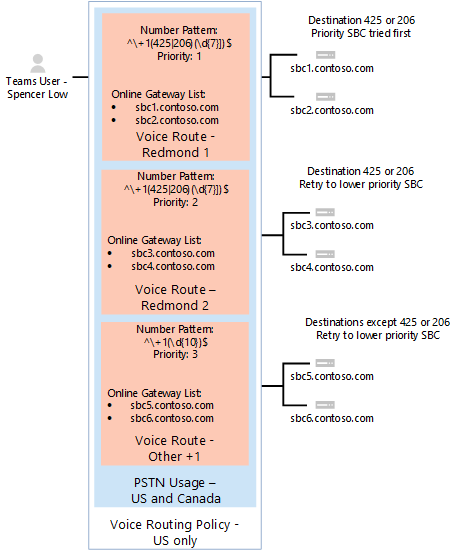
Para todas as outras chamadas, se um utilizador tiver licenças (Telefonia do Teams e Plano de Chamadas da Microsoft), é utilizada a rota automática. Se nada corresponder aos padrões de número nas rotas de voz online criadas pelo administrador, a chamada é encaminhada através do Plano de Chamadas da Microsoft. Se o utilizador tiver apenas Telefonia do Teams, a chamada é removida porque não existem regras correspondentes disponíveis.
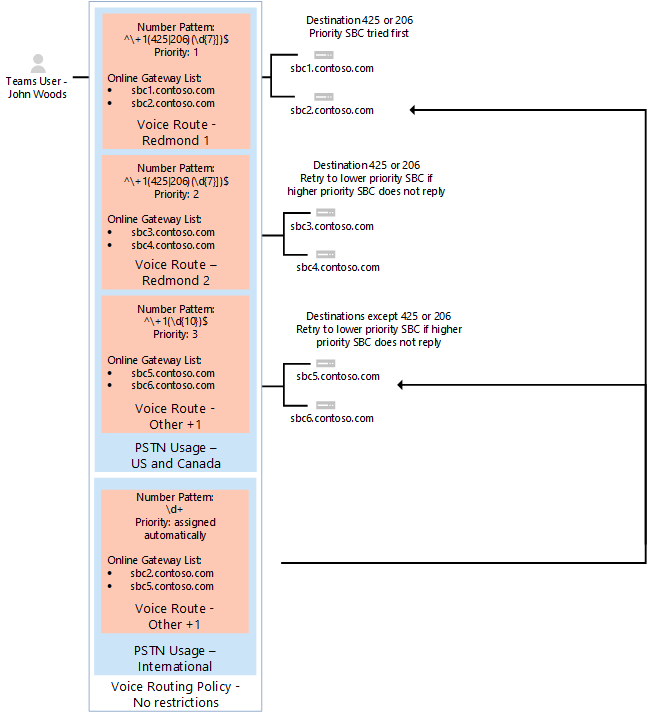
A tabela seguinte resume as designações de utilização "Sem Restrições" da política de encaminhamento e as rotas de voz.
| Uso de PSTN | Rota de voz | Padrão do número | Prioridade | SBC | Descrição |
|---|---|---|---|---|---|
| EUA e Canadá | "Redmond 1" | ^\+1(425|206)(\d{7})$ | 1 | sbc1.contoso.com sbc2.contoso.com |
Rota ativa para números de destinatários +1 425 XXX XX XX ou +1 206 XXX XX XX |
| EUA e Canadá | "Redmond 2" | ^\+1(425|206)(\d{7})$ | 2 | sbc3.contoso.com sbc4.contoso.com |
Rota de cópia de segurança para números de destinatários +1 425 XXX XX XX ou +1 206 XXX XX XX |
| EUA e Canadá | "Outros +1" | ^\+1(\d{10})$ | 3 | sbc5.contoso.com sbc6.contoso.com |
Rota para números de destinatários +1 XXX XXX XX XX (exceto +1 425 XXX XX ou +1 206 XXX XX XX) |
| International | International | \d+ | 4 | sbc2.contoso.com sbc5.contoso.com |
Encaminhar para qualquer padrão numérico |
Nota
- A ordem das utilizações RTPC nas políticas de encaminhamento de voz é fundamental. As utilizações são aplicadas por ordem e, se for encontrada uma correspondência na primeira utilização, as outras utilizações nunca são avaliadas. A utilização rtPC "Internacional" tem de ser colocada após a utilização da RTPC "EUA e Canadá". Para alterar a ordem das utilizações RTPC, execute o
Set-CSOnlineVoiceRoutingPolicycomando .
Por exemplo, para alterar a ordem de "EUA e Canadá" primeiro e "Internacional" segundo para a execução da ordem inversa:
Set-CsOnlineVoiceRoutingPolicy -id tag:"no Restrictions" -OnlinePstnUsages @{Replace="International", "US and Canada"} - A prioridade para as rotas de voz "Outros +1" e "Internacional" é atribuída automaticamente. Não importam desde que tenham prioridades mais baixas do que "Redmond 1" e "Redmond 2".
Exemplo 2: Passos de configuração
O exemplo seguinte mostra como:
- Crie uma nova utilização RTPC denominada Internacional.
- Crie uma nova rota de voz denominada Internacional.
- Crie uma política de encaminhamento de voz denominada Sem Restrições.
- Atribua a política a user2@contoso.com.
Pode utilizar o centro de administração do Microsoft Teams ou o PowerShell para executar estes passos.
Usando o centro de administração do Microsoft Teams
Passo 1: Criar a utilização RTPC "Internacional"
- No painel de navegação esquerdo do centro de administração do Microsoft Teams, aceda aEncaminhamento Direto de Voz> e, em seguida, no canto superior direito, selecione Gerir registos de utilização RTPC.
- Clique em Adicionar, escreva Internacional e, em seguida, clique em Aplicar.
Passo 2: Criar a rota de voz "Internacional"
- No painel de navegação esquerdo do centro de administração do Microsoft Teams, aceda aEncaminhamento Direto de Voz> e, em seguida, selecione o separador Rotas de voz.
- Clique em Adicionar, introduza "Internacional" como o nome e, em seguida, adicione a descrição.
- Defina a prioridade como 4 e, em seguida, defina o padrão de número marcado como \d+.
- Em SBCs inscritos (opcional), clique em Adicionar SBCs, selecione sbc2.contoso.com e sbc5.contoso.com e, em seguida, clique em Aplicar.
- Em Registos de utilização RTPC (opcional), clique em Adicionar utilização RTPC, selecione o registo de utilização RTPC "Internacional" e, em seguida, clique em Aplicar.
- Clique em Salvar.
Passo 3: criar uma política de encaminhamento de voz com o nome "Sem Restrições" e adicionar as utilizações rtPC "EUA e Canadá" e "Internacional" à política
A utilização rtPC "EUA e Canadá" é reutilizada nesta política de encaminhamento de voz para preservar o processamento especial de chamadas para o número "+1 425 XXX XX XX" e "+1 206 XXX XX XX" como chamadas locais ou no local.
No painel de navegação esquerdo do centro de administração do Microsoft Teams, aceda aPolíticas de encaminhamento do Voice> Voice e, em seguida, clique em Adicionar.
Escreva Sem Restrições como o nome e adicione uma descrição.
Em Registos de utilização RTPC, clique em Adicionar utilização RTPC, selecione o registo de utilização RTPC "E.U.A. e Canadá" e, em seguida, selecione o registo de utilização RTPC "Internacional". Clique em Aplicar.
Tome nota da ordem das utilizações RTPC:
Se uma chamada feita para o número "+1 425 XXX XX XX" com as utilizações configuradas como neste exemplo, a chamada segue o conjunto de rotas na utilização "E.U.A. e Canadá" e a lógica de encaminhamento especial é aplicada. Ou seja, a chamada é encaminhada com sbc1.contoso.com e sbc2.contoso.com primeiro e, em seguida, sbc3.contoso.com e sbc4.contoso.com como as rotas de cópia de segurança.
Se a utilização rtPC "Internacional" for anterior a "E.U.A. e Canadá", as chamadas para +1 425 XXX XX XX são encaminhadas para sbc2.contoso.com e sbc5.contoso.com como parte da lógica de encaminhamento.
Clique em Salvar.
Para saber mais, veja Gerir políticas de encaminhamento de voz.
Passo 4: atribuir a política de encaminhamento de voz a user2@contoso.com
- No painel de navegação esquerdo do centro de administração do Microsoft Teams, aceda a Utilizadores e, em seguida, selecione o utilizador.
- Selecione Políticas e, em seguida, junto a Políticas atribuídas, selecione Editar.
- Em Política de encaminhamento de voz, selecione a política "Sem Restrições" e, em seguida, selecione Guardar.
O resultado é que a política de voz aplicada às chamadas para user2@contoso.com é ilimitada e seguirá a lógica do encaminhamento de chamadas disponível para chamadas Estados Unidos, Canadá e Internacionais.
Usando o Windows PowerShell
Passo 1: Criar a utilização RTPC "Internacional"
Numa sessão remota do PowerShell no Teams, introduza:
Set-CsOnlinePstnUsage -Identity Global -Usage @{Add="International"}
Passo 2: Criar uma nova rota de voz com o nome "Internacional"
New-CsOnlineVoiceRoute -Identity "International" -NumberPattern ".*" -OnlinePstnGatewayList sbc2.contoso.com, sbc5.contoso.com -OnlinePstnUsages "International"
Que devolve:
Identity : International
Priority : 5
Description :
NumberPattern : .*
OnlinePstnUsages : {International}
OnlinePstnGatewayList : {sbc2.contoso.com, sbc5.contoso.com}
Name : International
Passo 3: Criar uma política de encaminhamento de voz com o nome "Sem Restrições"
A utilização rtPC "Redmond 1" e "Redmond" são reutilizadas nesta política de encaminhamento de voz para preservar o processamento especial de chamadas para o número "+1 425 XXX XX XX" e "+1 206 XXX XX XX" como chamadas locais ou no local.
New-CsOnlineVoiceRoutingPolicy "No Restrictions" -OnlinePstnUsages "US and Canada", "International"
Tenha em atenção a ordem das utilizações RTPC:
Se for feita uma chamada para o número "+1 425 XXX XX" com as utilizações configuradas como no exemplo seguinte, a chamada segue o conjunto de rotas na utilização "E.U.A. e Canadá" e a lógica de encaminhamento especial é aplicada. Ou seja, a chamada é encaminhada com sbc1.contoso.com e sbc2.contoso.com primeiro e, em seguida, sbc3.contoso.com e sbc4.contoso.com como as rotas de cópia de segurança.
Se a utilização rtPC "Internacional" for anterior a "E.U.A. e Canadá", as chamadas para +1 425 XXX XX XX são encaminhadas para sbc2.contoso.com e sbc5.contoso.com como parte da lógica de encaminhamento. Introduza o comando:
New-CsOnlineVoiceRoutingPolicy "No Restrictions" -OnlinePstnUsages "US and Canada", "International"
Que devolve:
Identity : International
OnlinePstnUsages : {US and Canada, International}
Description :
RouteType : BYOT
Passo 4: atribuir a política de encaminhamento de voz a user2@contoso.com
Grant-CsOnlineVoiceRoutingPolicy -Identity "user2@contoso.com" -PolicyName "No Restrictions"
Em seguida, verifique a atribuição com o comando :
Get-CsOnlineUser "user2@contoso.com" | Select OnlineVoiceRoutingPolicy
Que devolve:
OnlineVoiceRoutingPolicy
------------------------
No Restrictions
O resultado é que a política de voz aplicada às chamadas é user2@contoso.com ilimitada e seguirá a lógica do encaminhamento de chamadas disponível para Estados Unidos, Canadá e Chamadas internacionais.
Executar uma ferramenta self-diagnóstico
Os utilizadores administradores do Microsoft 365 têm acesso a diagnóstico que podem ser executadas no inquilino para verificar se um utilizador está configurado corretamente para o Encaminhamento Direto.
Nota
Esta funcionalidade não está disponível para o Microsoft 365 Government, o Microsoft 365 operado pela 21Vianet ou o Microsoft 365 Germany.
Selecione Executar Testes, da seguinte forma. Isto irá preencher o diagnóstico no Centro de administração do Microsoft 365.
O diagnóstico efetua uma grande variedade de verificações.